辽师大版三年级下册信息技术 2.2小魔术师 教案
文档属性
| 名称 | 辽师大版三年级下册信息技术 2.2小魔术师 教案 | 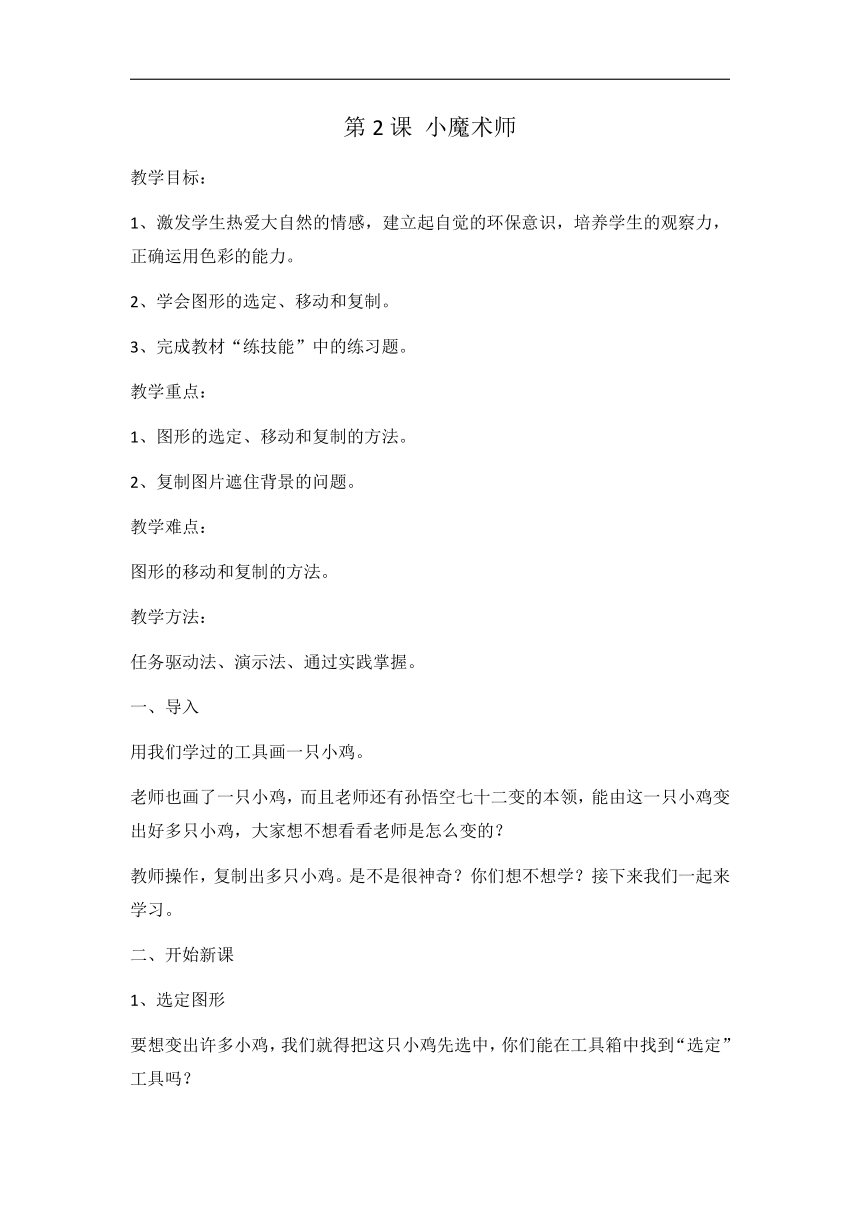 | |
| 格式 | doc | ||
| 文件大小 | 29.5KB | ||
| 资源类型 | 教案 | ||
| 版本资源 | 通用版 | ||
| 科目 | 信息技术(信息科技) | ||
| 更新时间 | 2021-01-24 11:36:18 | ||
图片预览
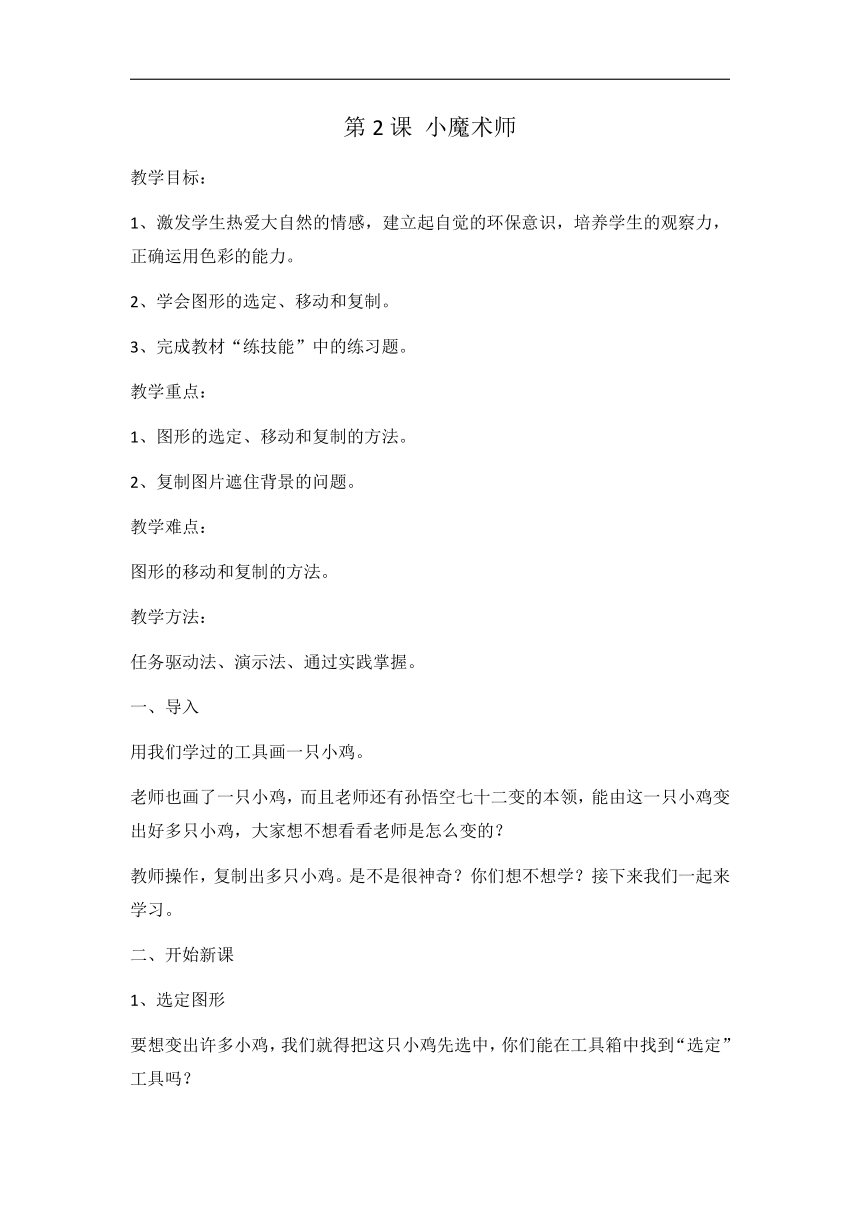
文档简介
第2课 小魔术师
教学目标:
1、激发学生热爱大自然的情感,建立起自觉的环保意识,培养学生的观察力,正确运用色彩的能力。
2、学会图形的选定、移动和复制。
3、完成教材“练技能”中的练习题。
教学重点:
1、图形的选定、移动和复制的方法。
2、复制图片遮住背景的问题。
教学难点:
图形的移动和复制的方法。
教学方法:
任务驱动法、演示法、通过实践掌握。
一、导入
用我们学过的工具画一只小鸡。
老师也画了一只小鸡,而且老师还有孙悟空七十二变的本领,能由这一只小鸡变出好多只小鸡,大家想不想看看老师是怎么变的?
教师操作,复制出多只小鸡。是不是很神奇?你们想不想学?接下来我们一起来学习。
二、开始新课
1、选定图形
要想变出许多小鸡,我们就得把这只小鸡先选中,你们能在工具箱中找到“选定”工具吗?
教师总结方法:
(1)选取工具栏中的“选定”工具。
(2)在要选择内容开始的位置按住左键,拖动鼠标直到选中整个对象。松开左键时,屏幕上会出现一个规则的虚线框。
由于小鸡离得比较近,用“选定”工具没办法只选中一只小鸡。学生没办法完成任务。
在操作过程中,我们遇到了困难,那么我们有没有办法只选择一棵小草呢?
工具箱中为我们提供了任意形状的选定工具。
①、单击工具箱中的“任意形状的选定”工具按钮;
②、在画图区画出要选中图形的轮廓;
③、将鼠标指针放在小控点上拖动,调整大小。
2、复制图形
下面我们就将选中的小鸡变出许多只。教师边操作边讲解。
①、用“选定”工具选择小鸡;
②、将鼠标针移到选中图形内部;
③、单击右键,在弹出的快捷菜单上单击“复制”;
④、单击右键,在弹出的快捷菜单上单击“粘贴”,选定图形被复制到绘图区的左上角。
大家来试试吧。
3、移动图形
复制出来的小鸡被放到了绘图区的左上角。这不是我们需要的位置。用选定图形的方法我们还可以移动图形来修改我们的画面。
①、用“选定”工具选择要移动的图形;
②、把鼠标移到图形内部,拖动鼠标。
当我们把两只小鸡移动的比较近时,会发现我们用“选定”工具选取图形时,会将旁边的图形(背景)一起移走,会遮住一部分的小鸡,这时该怎么办呢?
4、删除图形
当我们要去掉画纸上不想要的部分都有什么办法?
这里老师都大家一个更方便的办法:
①、选中要删除的图形;
②、按键盘上的“Del”键。
5、改变图形大小
我们在画面中变出了许多小鸡,可是这些小鸡都是一样大小,所以使画面失去了层次感。能不能调整一下选中图形的大小呢?
教师操作讲解:
①、单击工具箱中的“选定”工具按钮;
②、在“样式区”中选择透明方式;
③、选中图形,图形的选中虚框中有八个小控点;
④、将鼠标指针放在小控点上拖动,调整大小。
教学目标:
1、激发学生热爱大自然的情感,建立起自觉的环保意识,培养学生的观察力,正确运用色彩的能力。
2、学会图形的选定、移动和复制。
3、完成教材“练技能”中的练习题。
教学重点:
1、图形的选定、移动和复制的方法。
2、复制图片遮住背景的问题。
教学难点:
图形的移动和复制的方法。
教学方法:
任务驱动法、演示法、通过实践掌握。
一、导入
用我们学过的工具画一只小鸡。
老师也画了一只小鸡,而且老师还有孙悟空七十二变的本领,能由这一只小鸡变出好多只小鸡,大家想不想看看老师是怎么变的?
教师操作,复制出多只小鸡。是不是很神奇?你们想不想学?接下来我们一起来学习。
二、开始新课
1、选定图形
要想变出许多小鸡,我们就得把这只小鸡先选中,你们能在工具箱中找到“选定”工具吗?
教师总结方法:
(1)选取工具栏中的“选定”工具。
(2)在要选择内容开始的位置按住左键,拖动鼠标直到选中整个对象。松开左键时,屏幕上会出现一个规则的虚线框。
由于小鸡离得比较近,用“选定”工具没办法只选中一只小鸡。学生没办法完成任务。
在操作过程中,我们遇到了困难,那么我们有没有办法只选择一棵小草呢?
工具箱中为我们提供了任意形状的选定工具。
①、单击工具箱中的“任意形状的选定”工具按钮;
②、在画图区画出要选中图形的轮廓;
③、将鼠标指针放在小控点上拖动,调整大小。
2、复制图形
下面我们就将选中的小鸡变出许多只。教师边操作边讲解。
①、用“选定”工具选择小鸡;
②、将鼠标针移到选中图形内部;
③、单击右键,在弹出的快捷菜单上单击“复制”;
④、单击右键,在弹出的快捷菜单上单击“粘贴”,选定图形被复制到绘图区的左上角。
大家来试试吧。
3、移动图形
复制出来的小鸡被放到了绘图区的左上角。这不是我们需要的位置。用选定图形的方法我们还可以移动图形来修改我们的画面。
①、用“选定”工具选择要移动的图形;
②、把鼠标移到图形内部,拖动鼠标。
当我们把两只小鸡移动的比较近时,会发现我们用“选定”工具选取图形时,会将旁边的图形(背景)一起移走,会遮住一部分的小鸡,这时该怎么办呢?
4、删除图形
当我们要去掉画纸上不想要的部分都有什么办法?
这里老师都大家一个更方便的办法:
①、选中要删除的图形;
②、按键盘上的“Del”键。
5、改变图形大小
我们在画面中变出了许多小鸡,可是这些小鸡都是一样大小,所以使画面失去了层次感。能不能调整一下选中图形的大小呢?
教师操作讲解:
①、单击工具箱中的“选定”工具按钮;
②、在“样式区”中选择透明方式;
③、选中图形,图形的选中虚框中有八个小控点;
④、将鼠标指针放在小控点上拖动,调整大小。
同课章节目录
